[해결!] 아이폰에서 모션 블러 사진을 찍는 방법
사진은 움직이는 물체를 포착하는 작업과 오랫동안 씨름해 왔으며, 이는 여전히 가장 큰 도전 중 하나입니다. Eadweard Muybridge와 같은 이 분야의 선구자들은 정지된 움직임을 허용하는 사진 기술을 완성하는 데 모든 경력을 바쳤습니다.
오늘날에도 iPhone 사진작가들은 준비와 기술이 모두 필요한 집중적인 구도를 유지하면서 모션 블러를 포착하기 위해 노력하면서 비슷한 장애물에 직면해 있습니다.
1. 모션 블러 란 무엇입니까?
모션 블러(Motion blurse)는 이미지에서 움직이는 개체의 줄무늬 또는 흐릿함이 감지되는 사진 또는 비디오 촬영의 효과입니다. 카메라가 카메라를 기준으로 움직이는 피사체의 이미지를 캡처하여 흐리거나 얼룩진 모양이 될 때 발생합니다.
이 효과는 사진가가 역동적이거나 액션이 가득한 장면에서 움직임의 느낌을 전달하고자 하는 경우와 같이 의도적일 수도 있고, 카메라 설정이 올바르게 조정되지 않았거나 움직이는 피사체의 명확한 이미지를 캡처할 수 있을 만큼 카메라가 고정되어 있지 않은 경우와 같이 의도적이지 않은 경우일 수도 있습니다.
2. iPhone에서 모션 블러 사진을 찍는 방법
모션 블러를 의도적으로 만들기 위해 사진가는 느린 셔터 속도를 사용하여 더 긴 노출 시간을 캡처할 수 있으므로 카메라는 시간이 지남에 따라 피사체의 움직임을 캡처할 수 있습니다. 이로 인해 움직임이나 속도의 인상을 주는 흐릿한 이미지가 나타날 수 있습니다.
다음은 모션 블러 사진을 찍는 방법에 대한 두 가지 방법
방법 1: 어두운 조명 아래에서 사진 촬영
모션 블러 사진을 만들려면 최대 30초 이상의 더 긴 노출을 허용하므로 저조도 조건이 필요합니다.
- 1.모션 블러 사진을 만들려면 장시간 노출 시 느린 셔터 속도 사용
- 2.삼각대와 원격 셔터 릴리스로 iPhone을 안정적으로 유지하기
- 3.필요한 경우 조명 추가
- 4.실내와 같이 조명이 제어되는 위치 또는 숲과 같이 조명이 거의 없는 위치

방법 2: 앱을 사용하여 셔터를 느리게
내장 카메라 기능의 한계를 넘어 iPhone에서 모션 블러 사진을 찍는 방법을 찾고 있는 iPhone 사진사들에게 Slow Shutter Cam 또는 LongExpo와 같은 앱을 사용하는 것이 좋습니다. 이러한 앱은 충분한 빛이 있는 위치에서 모션 블러 효과를 생성할 수 있습니다.

이러한 앱을 사용하면 셔터 속도 설정을 조정하여 자동차 미등이 남긴 긴 흔적이나 잔잔하고 부드러운 강과 같은 장면을 캡처할 수 있습니다. 또한 카메라에 가까이 있는 피사체의 경우 이러한 iPhone 앱은 거의 완벽에 가까운 모션 블러 효과를 제공할 수 있습니다.
3. 적절한 카메라 설정으로 모션 블러 사진을 촬영하기 위한 팁
이 섹션은 장르에 관계없이 사진에서 아름다운 결과를 얻기 위해 필요한 도구와 기술을 제공합니다. 다음은 모션 블러 사진을 찍는 방법에 대한 몇 가지 유용한 팁입니다.
셔터 속도 늦추기
모션 블러의 원인은 카메라의 셔터가 장시간 열려 있어 프레임 내에서 피사체가 움직일 수 있기 때문입니다. 반대로 빠른 셔터 속도는 이미지 내의 동작을 정지시킵니다.
따라서 움직임을 포착하기 위한 최상의 팁은 더 긴 셔터 속도를 사용하는 것입니다. 1/4000초와 같은 빠른 셔터 속도는 많은 움직임을 포착하지 못하는 반면, 5초와 같은 느린 셔터 속도는 피사체로부터의 약간의 움직임만으로 흐릿한 효과를 만듭니다.

카메라 안정화
사진에 움직임을 전달하는 방법에는 두 가지가 있습니다. 피사체를 움직이게 하는 것과 카메라를 움직이는 것입니다.
오늘날 우리가 달성하고자 하는 특정 사진 스타일의 경우 모션을 생성하는 피사체가 될 것입니다. 이 움직임을 효과적으로 포착하려면 카메라를 안정적으로 유지하는 것이 중요합니다. 그렇지 않으면 피사체가 흐려질 뿐만 아니라 배경의 선명도도 떨어집니다.
셔터 우선 모드 사용
사진에서 기분 좋은 흐릿한 효과를 얻는 것은 선택한 셔터 속도에 달려 있습니다. 약간만 조정해도 최종 결과에 상당한 영향을 미칠 수 있습니다. 따라서 셔터 속도를 완벽하게 제어할 수 있는 카메라 모드를 사용하는 것이 좋습니다.

흐릿한 모션 사진을 찍는 방법에는 두 가지가 있습니다. 먼저 숙련된 사진작가에게 적합한 전체 수동 모드로 전환합니다. 그러나 수동 모드가 아직 익숙하지 않다면 셔터 우선 모드라는 또 다른 옵션이 있습니다. 셔터 우선 모드에서 셔터 속도(및 선택적으로 ISO)를 선택하면 카메라가 자동으로 조리개를 조정하여 적절한 노출을 얻습니다. 모션 블러 사진 촬영에 편리한 모드입니다.
4. [추가팁] 모션 블러를 빠르고 쉽게 제거하는 방법
때때로 흐릿한 사진은 특히 사진을 찍을 의도가 없을 때 짜증나게 합니다. 모션 블러는 훌륭한 사진을 망칠 수 있는 일반적인 사진의 문제입니다.
그러나 모션 블러를 빠르고 쉽게 제거할 수 있는 몇 가지 기술이 있습니다. 그중 HitPaw FotorPea와 같은 특수 소프트웨어를 사용하면 사진의 흐릿한 효과를 줄이는 데 도움이 될 수 있습니다.
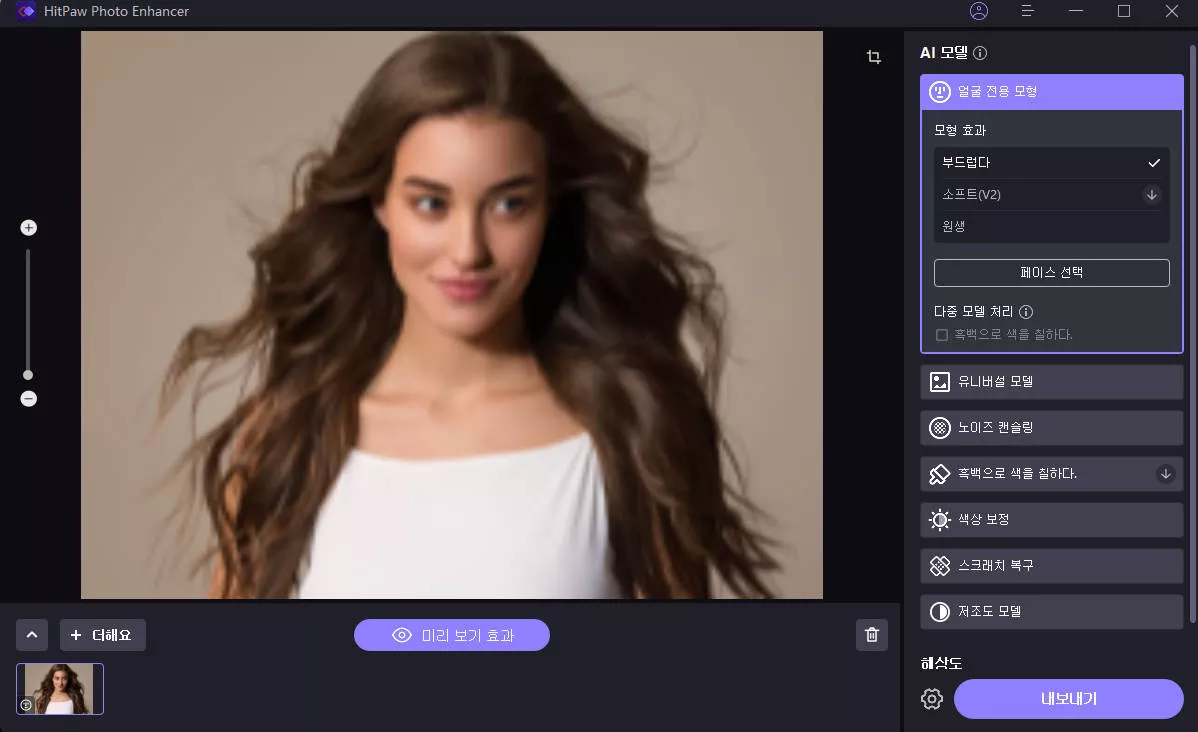
- AI 원 클릭 향상
- 일괄 샤프닝 지원
- 사진 크기 맞춤설정
- Windows 및 Mac에서 사용 가능
HitPaw FotorPea를 사용하는 간단한 단계
-
스텝 1.아래 버튼으로 다운로드합니다.
-
스텝 2.중간 여행 사진을 프로그램에 업로드하기만 하면 됩니다.

-
스텝 3.사진에 적합한 AI 모델 선택합니다.

-
스텝 4.결과가 만족스러운 경우 내보냅니다.
결론
이 기사에서는 iPhone에서 모션 블러 사진을 찍는 방법을 다루었습니다. 모션 블러가 있는 사진을 만들려면 원하는 결과를 얻기까지 여러 번 시도해야 할 수 있으므로 지속성이 핵심입니다. 그러나 소중한 사진에서 흐릿한 효과를 제거하고 싶다면 HitPaw FotorPea가 도움이 되는 편리한 소프트웨어입니다.





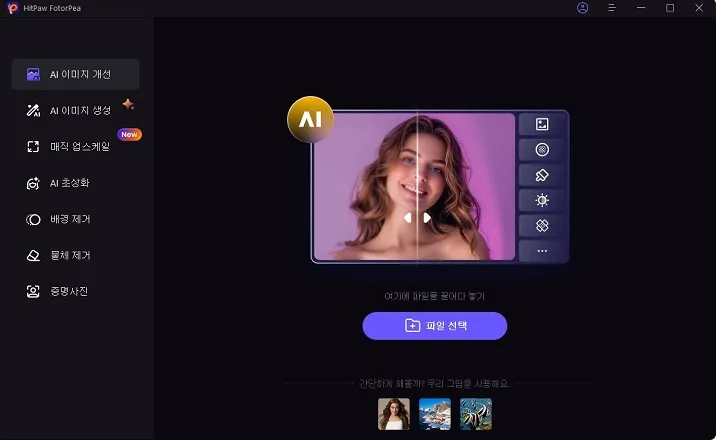
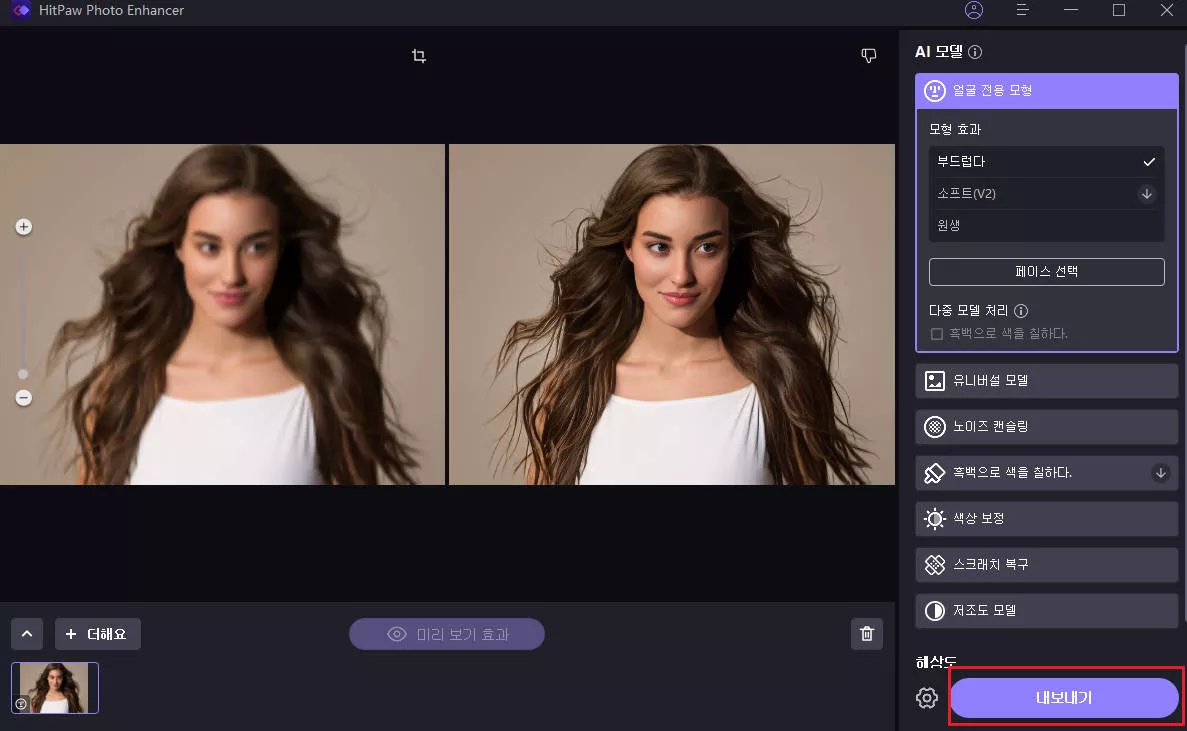

 HitPaw VikPea
HitPaw VikPea HitPaw Edimakor
HitPaw Edimakor



기사 공유하기:
제품 등급 선택:
김희준
편집장
새로운 것들과 최신 지식을 발견할 때마다 항상 감명받습니다. 인생은 무한하지만, 나는 한계를 모릅니다.
모든 기사 보기댓글 남기기
HitPaw 기사에 대한 리뷰 작성하기